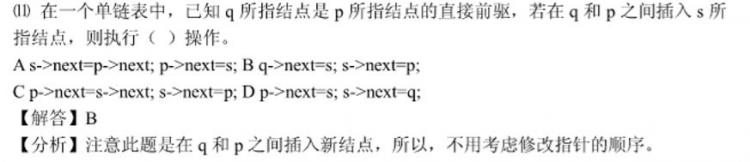OBS不捕获游戏?这是修复方法
OBS Studio 是一种视频录制和流媒体软件,广泛用于上述目的。在尝试录制视频游戏或任何内容时,一些用户会遇到软件根本不录制游戏的问题。看到录制的文件后,有游戏的音频但没有视频可以跟进,而只是黑屏。OBS 不捕获游戏的问题非常普遍,也是该软件的新手经常遇到的问题。但是,正因为如此,有很多可用的解决方案可以帮助您解决问题。
事实证明,有问题的问题可能是由多种原因引起的,具体取决于您的系统。首先,如果应用程序在没有足够权限的情况下运行,它将无法捕获您的游戏,您将在应用程序的预览窗口中看到黑屏。除此之外,您可能在系统上运行的其他第三方录制软件也会干扰 OBS Studio,因此它无法捕获游戏。在我们讨论您可以实施以规避相关问题的不同解决方法之前,让我们首先更好地了解问题的原因。以下列表将帮助您。
- 不同的 GPU——事实证明,问题可能出现的原因之一是当您的 OBS 应用程序使用不同的 GPU 而不是您的游戏所在的 GPU。拥有多个 GPU 并不是必需的,因为大多数 CPU 或某些主板都带有集成 GPU,这可能是导致问题的原因。在这种情况下,您必须更改 OBS 的图形设置并确保游戏和应用程序在同一设备上。
- 权限不足 –可能出现此问题的另一个原因是应用程序在您的系统上运行时权限不足。在这种情况下,您必须以管理员身份运行 OBS Studio,以便它拥有正确捕获游戏所需的所有权限。
- 其他第三方软件——碰巧的是,如果您的系统上安装了其他正在运行的第三方录音软件,则很可能它们也会导致问题。这包括 Fraps 等软件。如果这种情况适用,您将不得不关闭它们,然后尝试捕获您的游戏以查看是否可以解决问题。
既然我们已经了解了相关问题的可能原因,事不宜迟,让我们来看看您可以实施的各种解决方案来解决问题。
重启游戏或OBS Studio
事实证明,在某些情况下,当您遇到相关问题时,只需重新启动 OBS Studio 应用程序或您尝试捕获的游戏即可解决问题。几位遇到此问题的用户报告说,只需重新启动应用程序或游戏即可为他们解决问题,然后他们就可以毫无问题地捕获他们的游戏。因此,继续尝试重新启动您的 OBS Studio 或视频游戏,看看是否可行。
以管理员身份运行 OBS
如果重启 OBS Studio 或游戏无法为您解决问题,可能是因为OBS Studio权限不足。在这种情况下,您将必须以管理权限运行 OBS Studio,以便它拥有捕获游戏所需的所有权限,而不会出现任何问题。如果这为您解决了问题,您只需将 OBS Studio 的属性更改为每次打开它时以管理员身份运行。要以管理员身份运行 OBS,请按照下面给出的说明进行操作:
- 首先,通过按Windows 键或单击任务栏上的 Windows 图标打开“开始”菜单。
- 在“开始”菜单中,输入OBS Studio并等待显示结果。
- 然后,右键单击显示的 OBS Studio 结果,并从下拉菜单中选择以管理员身份运行选项。
- 在出现的“用户帐户控制”对话框中单击“是” 。
- 完成后,继续查看问题是否仍然存在。
停止其他第三方录音软件
事实证明,如果您的系统上安装了其他第三方录制软件,如 Fraps 等,它们很可能会干扰您系统上的 OBS Studio 应用程序,从而阻止它捕获您的游戏这就是您出现黑屏的原因。这也被其他用户报告过,他们试图捕捉他们的游戏,但在预览窗口和任何录音中都留下了黑屏。因此,如果您的系统运行任何此类第三方软件,请继续并停止它们以查看问题是否仍然存在。
此外,如果您的系统上安装了第三方杀毒软件,最好暂时禁用它,看看 OBS Studio 是否能够捕获您的游戏。您系统上的这些防病毒软件通常会干扰可能导致问题的其他进程。
在全屏窗口模式下运行游戏
在某些情况下,如果您尝试捕获旧游戏,可能会导致OBS出现此类问题,因为它无法挂接到游戏中。在这种情况下,一种解决方法是在全屏窗口模式下运行游戏,看看是否能解决问题。您可以通过游戏的显示设置轻松切换到全屏窗口模式。我们将在这里以 CSGO 为例,向您展示如何切换到窗口全屏模式。话虽如此,请按照下面给出的说明进行操作:
- 首先,打开你的游戏。然后,进入游戏设置。
- 在那里,切换到视频或显示部分。
- 寻找显示模式选项并将其更改为全屏窗口模式。
- 完成后,尝试再次捕获您的游戏,看看是否能解决问题。
更改图形设置
事实证明,在某些情况下,问题是因为您的 OBS Studio 使用的 GPU 与您的游戏所在的 GPU 不同。当您的系统集成了 GPU 而 OBS 没有选择正确的 GPU 时,通常会发生这种情况。在这种情况下适用,您只需从 Windows 设置应用程序更改图形设置即可解决问题。为此,请按照下面给出的说明进行操作:
- 首先,按Windows 键 + I打开Windows 设置应用程序。
- 在 Windows 设置窗口中,前往System。这将带您到显示部分。或者,您可以右键单击桌面并从下拉菜单中选择显示 设置。
- 一直向下滚动,然后单击图形设置选项。
- 然后,根据您的 Windows 版本,确保将其设置为Desktop app或Classic app。
- 然后,单击浏览按钮。
- 现在,导航到安装 OBS 的目录。默认情况下,您会在C:\Program Files\obs-studio\bin\64bit中找到它。
- 在那里,选择obs64.exe并单击Add。
- 完成后,单击“选项”按钮。
- 选择高性能,然后单击保存。如果您使用的是膝上型电脑,请选择省电。
- 完成后,再次打开 OBS Studio 并查看问题是否已解决。
以上是 OBS不捕获游戏?这是修复方法 的全部内容, 来源链接: utcz.com/dzbk/941206.html